@Dukascopy_JP の Volume Profileは使い方によっては、かなり武器になる可能性を秘めている。
— Pelican FX (@FxPelican) February 11, 2020
テクニカル分析記事内(https://t.co/RmMi3LsYdF)
でなんとなく使い方がわかると思いますが、
後日また記事を書こうと思います。#dukascopy #jforex3 #ドル円 #VolumeProfile pic.twitter.com/zOqTfyTnad
先週からデューカスコピー・ジャパンのVolume Profileというツールを使っています。
その使用感と的確さにかなり好印象を持っており、今回は皆様にも使い方を
紹介していきます。
Volume Profileとは何か
Volume Profileとは、指定期間に取引された総出来高から買いと売りに分け、
指定期間の価格帯の取引状況を表示させたものです。
指定期間の価格帯のため、指定期間によって取引状況が変化し、
グラフの形状も変わっていくということです。
2つを見比べて一目瞭然ですが、指定期間が変われば大きく変わるため
指定期間をどうやってとるのかが重要になります。
取り方については後述します。
また、同じ指定期間であっても時間足が変われば出来高も変わるため
形状も変化していくことになります。
Volume Profileの最上部を例にすると4時間足では赤い部分の売りが薄いのに対して
1時間足では厚くなっています。
4時間足では買いが優勢の状況でしたが、1時間足ではダブルトップを作ったことで
売りが優勢になっていたということです。
また、このダブルトップの高値付近は、前回の下落が加速した時に
上昇できない状況を確認するダブルトップが発生したポイントです。
この2つから考えると利食いの売りと新規の売りが、
買いより勝ったと判断できます。
しかし4時間足で判断しているトレーダーはまだ買い気配は強いため
高値更新をするような動きが出た場合は後押しするものになるかもしれない、
と判断することができます。(実際にそうなるかは別)
このように時間軸別に見ていくことで、相場の違った一面を見ることができ、
どちらにいくか迷った場合の道しるべになります。
Volume Profileの基本的な使い方は、このようになります。
Volume Profileを表示する
それでは実際にVolume Profileを表示させましょう。
Volume ProfileはJForex3だけでなく、デューカスコピー・ジャパンのオンラインチャートでも
表示させることができ、表示方法も同じです。
✏️のアイコンをクリックして描画ツールを表示させ、
最下部の「Volume Profile」を選択します。
文字の横に「V」とありますが、これは個人的によく使うため
ホットキーをキーボードの「V」に設定しているだけなので、
初期設定では空欄です。
JForex3のホットキーをカスタマイズして、キーボードから描画ツールやインディケーターを表示させよう!
これでVolume Profileを表示することができます。
また、これ以外にもインディケーターの中にも「Volume Profile」があり、
こちらは4時間足以上を自動的に表示させてくれます。
しかし後述しますが、私のやり方では4時間、1日、1週間の特定期間で
Volume Profileを区切るやり方は使わないため、インディケーターのものは
使っていません。使いたい方は各自で使ってください。
Volume Profileの設定
Volume Profileの設定ですが、初期設定のままで十分です。
もう少しグラフの詳細を知りたい場合は「Display values」に
チェックを入れます。
買いと売りの出来高の詳細が表示されます。
一見見辛いようですが、一定の期間ないし、チャートの縦幅がないと、
数値は表示されません。
オンラインチャートではグラフの詳細が初期設定で表示されるようになっていますが、
細かい数値は先ほどと同じように一定の期間ないし、縦幅が必要なので
チャートを縮小すれば数値は表示されません。
Volume Profileを効率的/効果的な使い方
Volume Profileの使い方はとても簡単です。
3バーに沿ってトレンドを見極め、トレンドの始まりから終わりを1波とし、
その起点と終点にVolume Profileを置きます。(上半分の流れが例)
このルールに従って引いていき、その流れを示したのが下半分の折れ線です。
この辺は余談になりますが、大きな視点で見ると逆三尊からの上昇トレンドで
あると分かります。
ではどの辺りを抜けてくると売りが強まるのか、買いが強まるのかを
見ていくのが本当のVolume Profileの使い方です。
使い方1 過去に増えた買い/売りの比率と増加率を見る
相場は買いと売りの比率で変動するため、買いと売りの量と比率、
買いと売りの総量を比較することになります。
そのため1つの波が出来上がった時の波の中の
それぞれの価格帯の出来高の比率と総量を重視します。
上図のグレー部分は意識されたと思われる価格帯の出来高に引いています。
売り/買いが急激に増えた箇所では将来的に上昇/下落を抑える要因に、
買いや売りの比率、総量でも増加したところは上昇/下落を抑える要因に、
2つの波の合計を踏まえても上昇/下落を抑える要因になります。
使い方2 POCラインを意識する
POCラインとは、指定期間内で一番大きな出来高を伴った価格のラインで
Volume Profileで赤点線で表示されています。
大きな出来高を伴った価格ということは、その価格が強く意識される可能性が
他の価格より高いということを意味しています。
その価格付近がもみ合いの中心であったり、
サポートやレジスタンスの役割を担うこともあります。
絶対ではありませんが意識されやすいポイントであることは
忘れないようにしておきましょう。
しかしこれはあくまで上記のやり方でVolume Profileを引く方法で
初めて見えてくるものです。
4時間毎、1日毎、1週間毎と期間を意図的に区切ってしまうと見えてきません。
その理由は相場は過去から現在までを繋いでいるものであるため
流れを意識しないと相場の本当の動きがわからないためです。
以上が、Volume Profileの使い方です。
Volume Profileをうまく使うことで意識される価格帯が事前に分かり、
POCラインも使うことで押し目や戻り売りのポイント候補が分かります。
そして、もしそれらの価格帯を超えたら次はどの価格帯が意識されるのかを
Volume Profileの出来高の買いと売りの比率と総量から予測できます。
上下に変動する値動きを確実に予測することはできませんが
精度を高めることは過去の出来高を見ることでできます。
しかも上記の方法であれば、値動きの本質から組み立てているため
さらに精度を高めたり、チャネルラインやチャートパターンを使って
値幅を見極めることが出来ます。
Volume Profile、チャネルライン、チャートパターンの3種の神器を
使いこなせるようになれば、もっと利益率を改善出来るはずです。
そのために今回の記事が参考になれば幸いです。
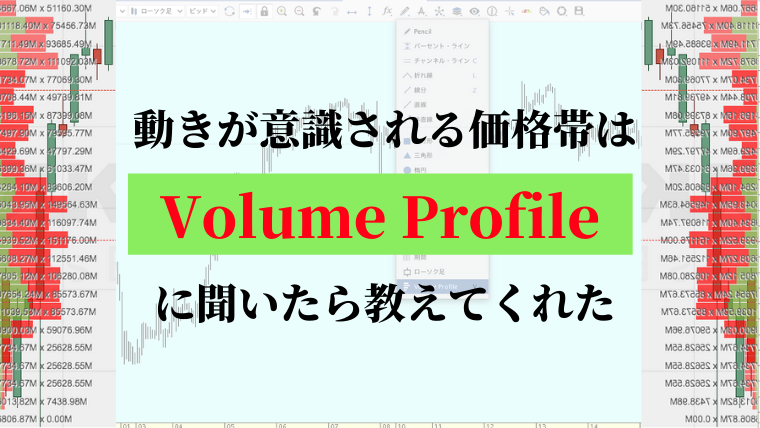
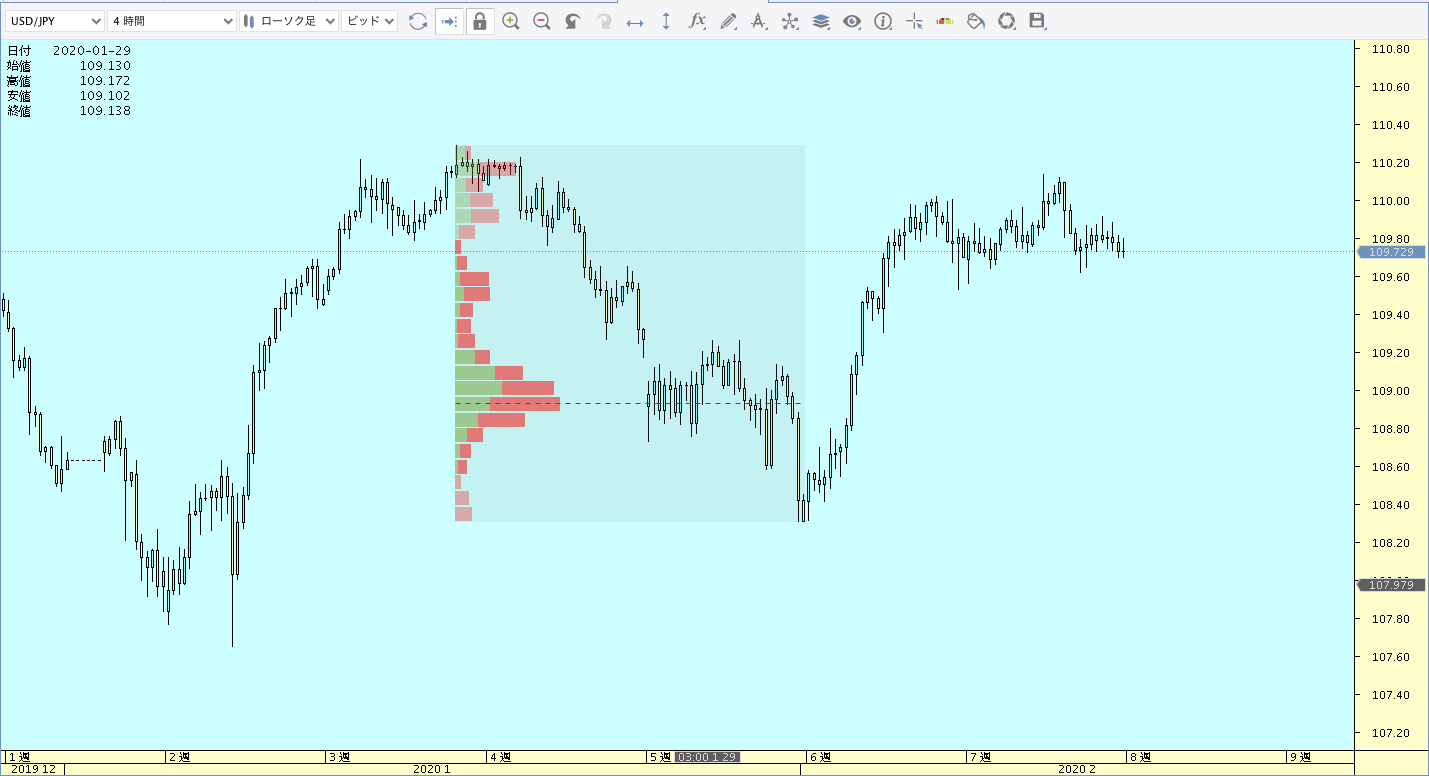
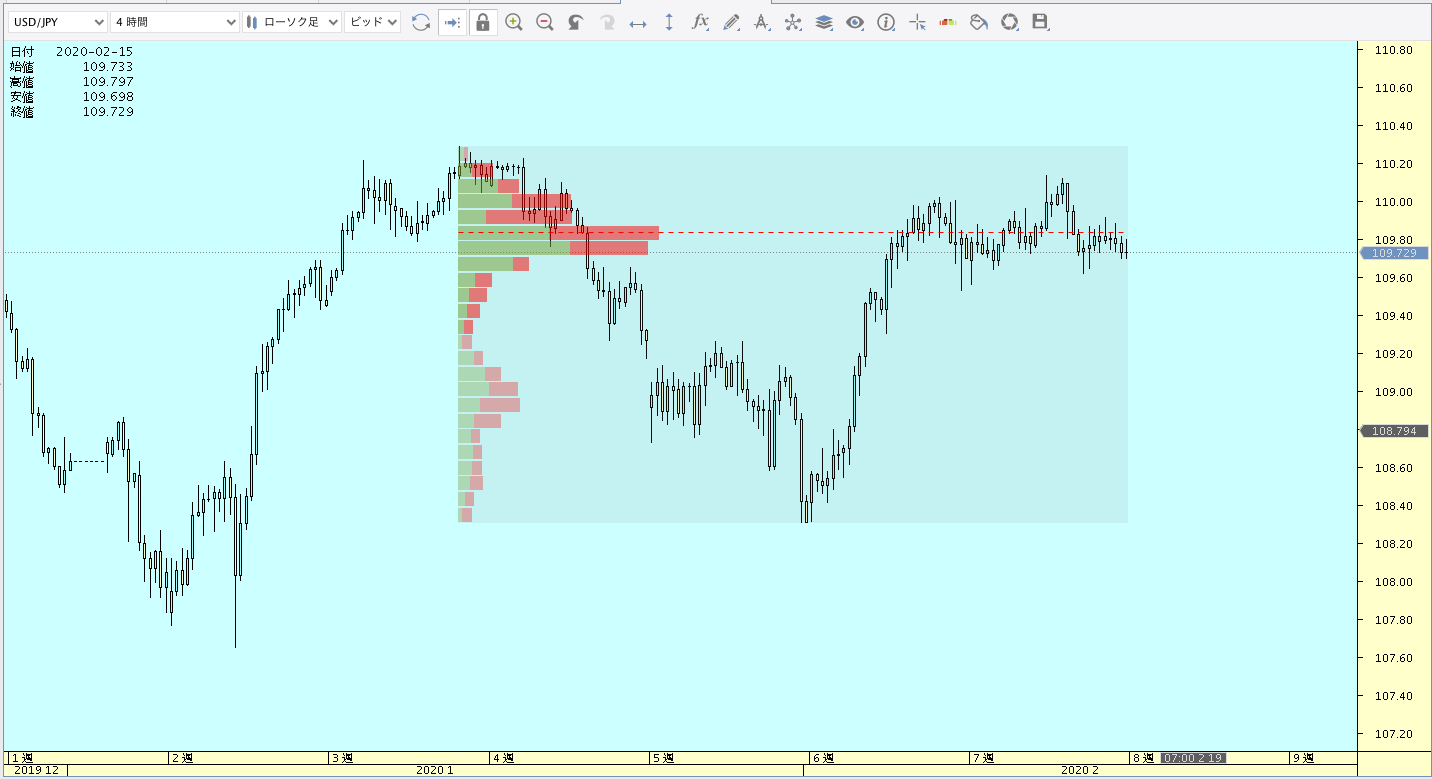
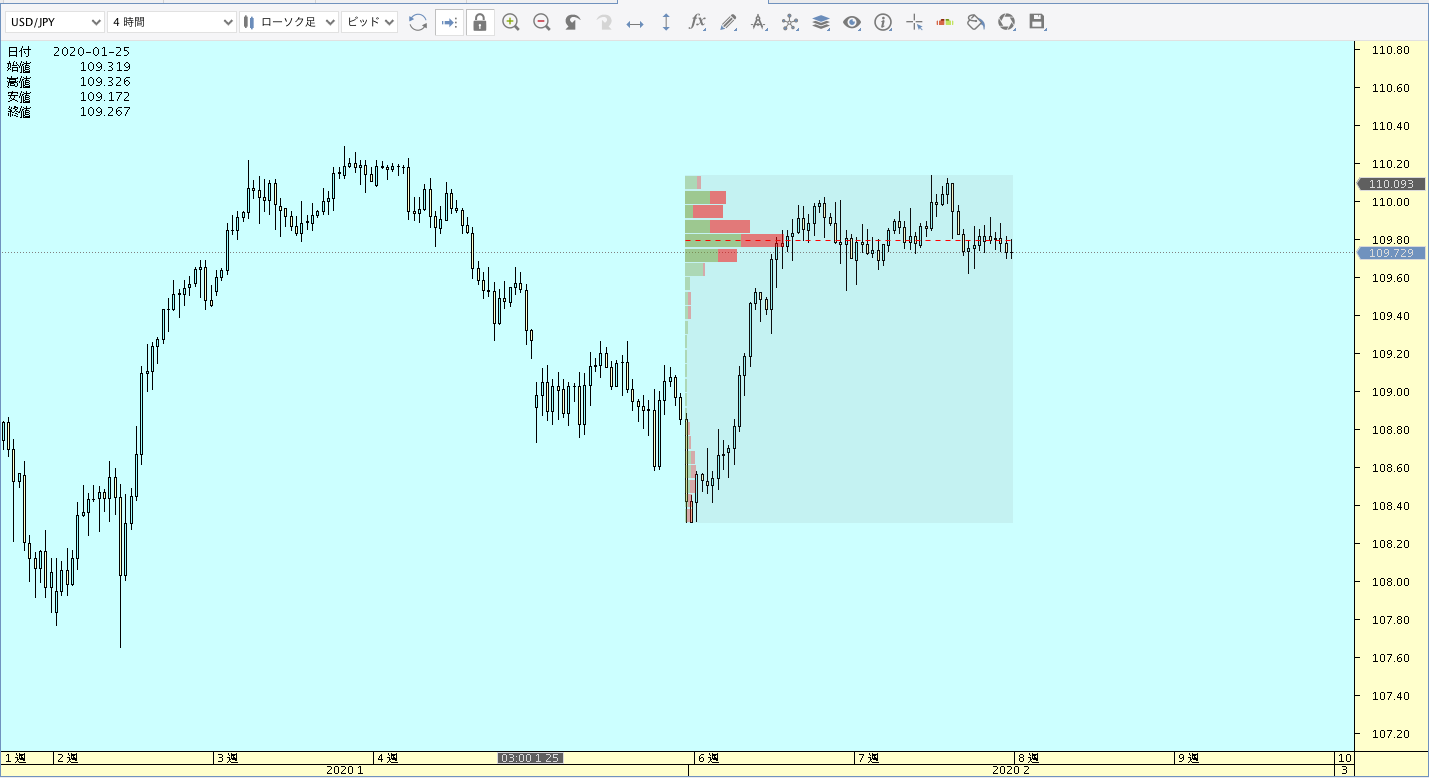
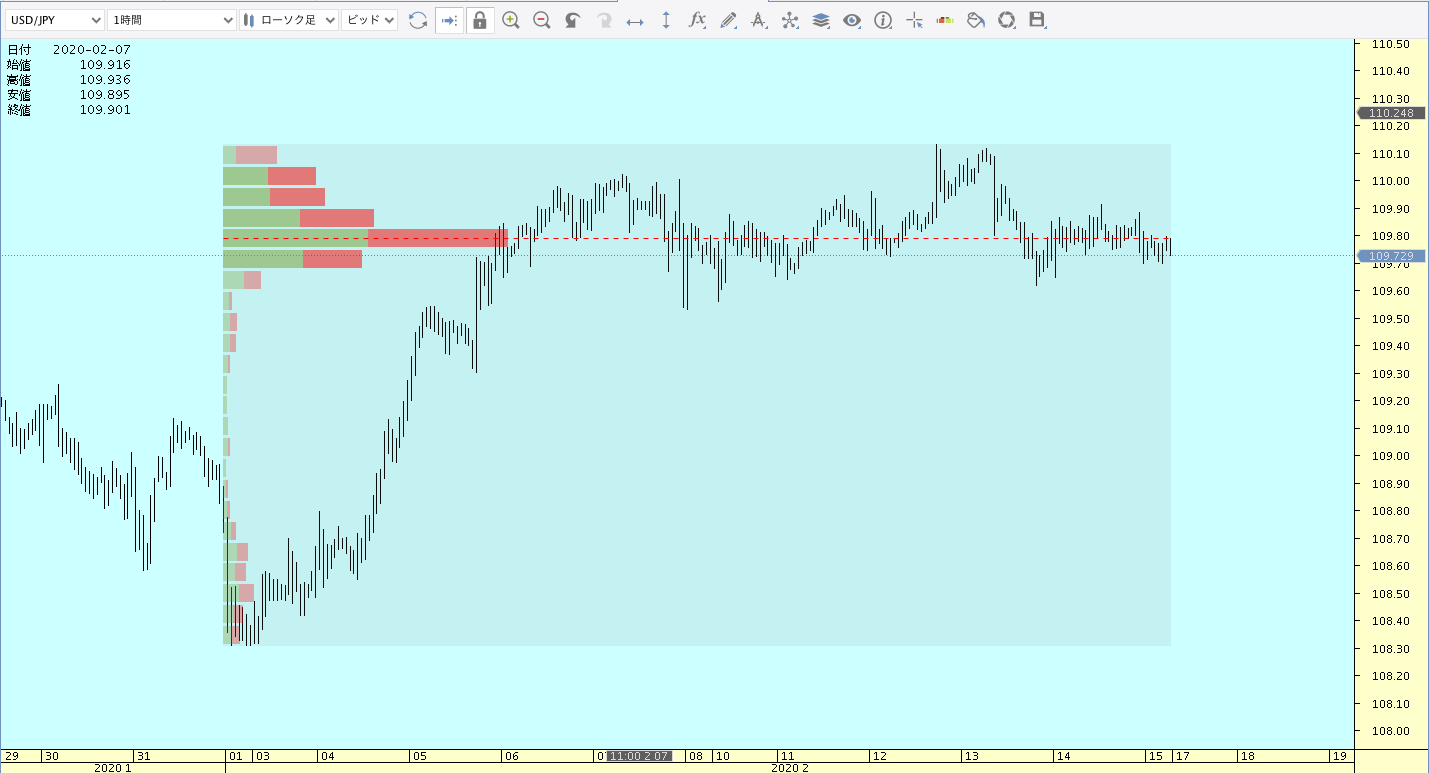
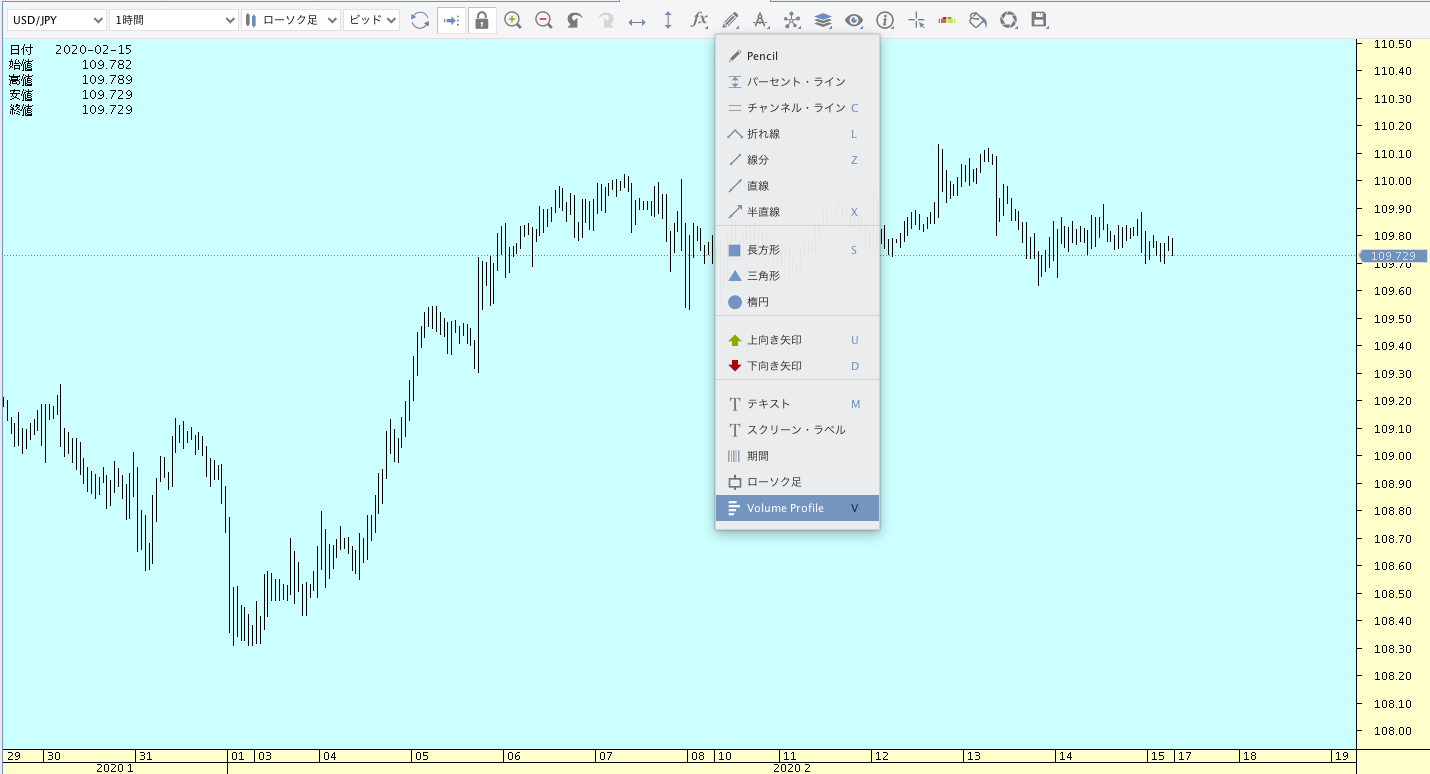
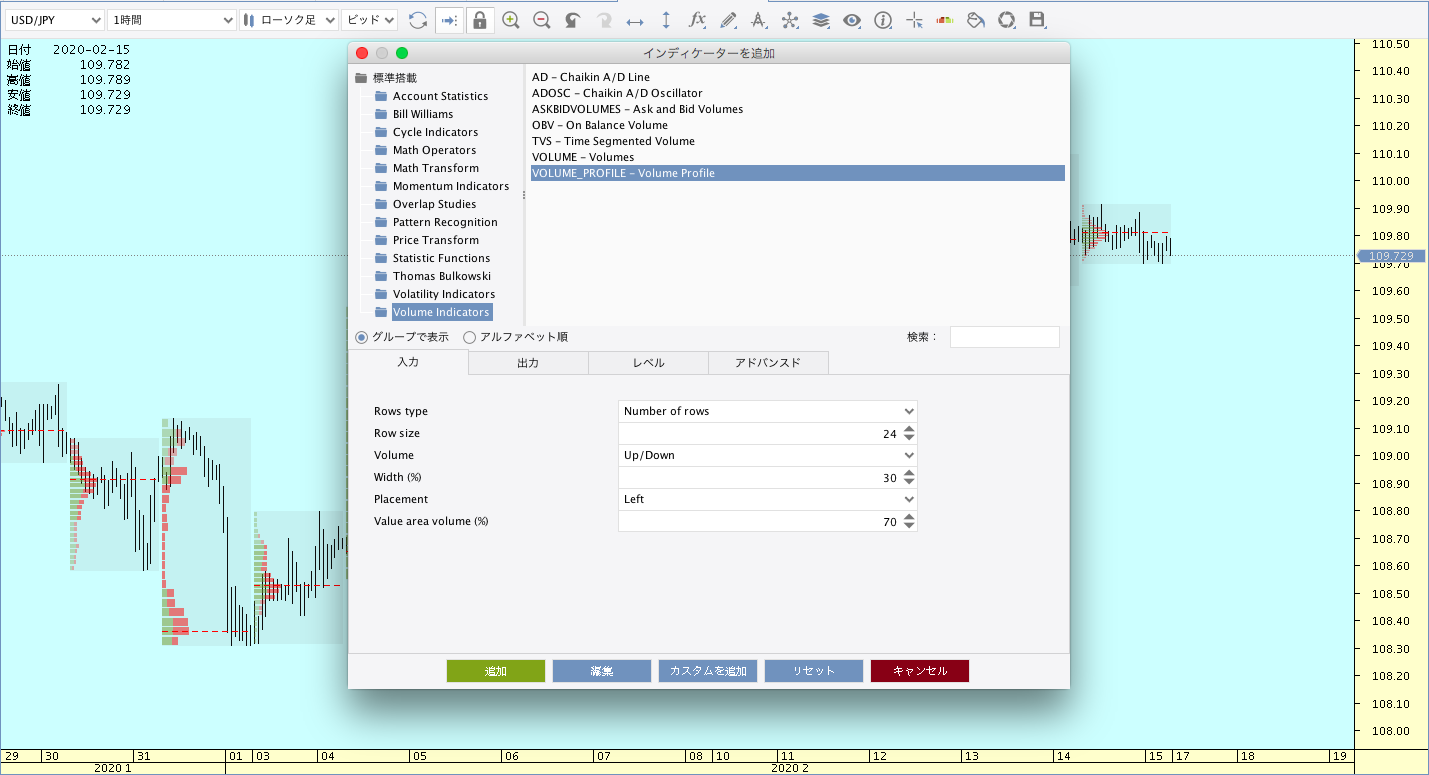
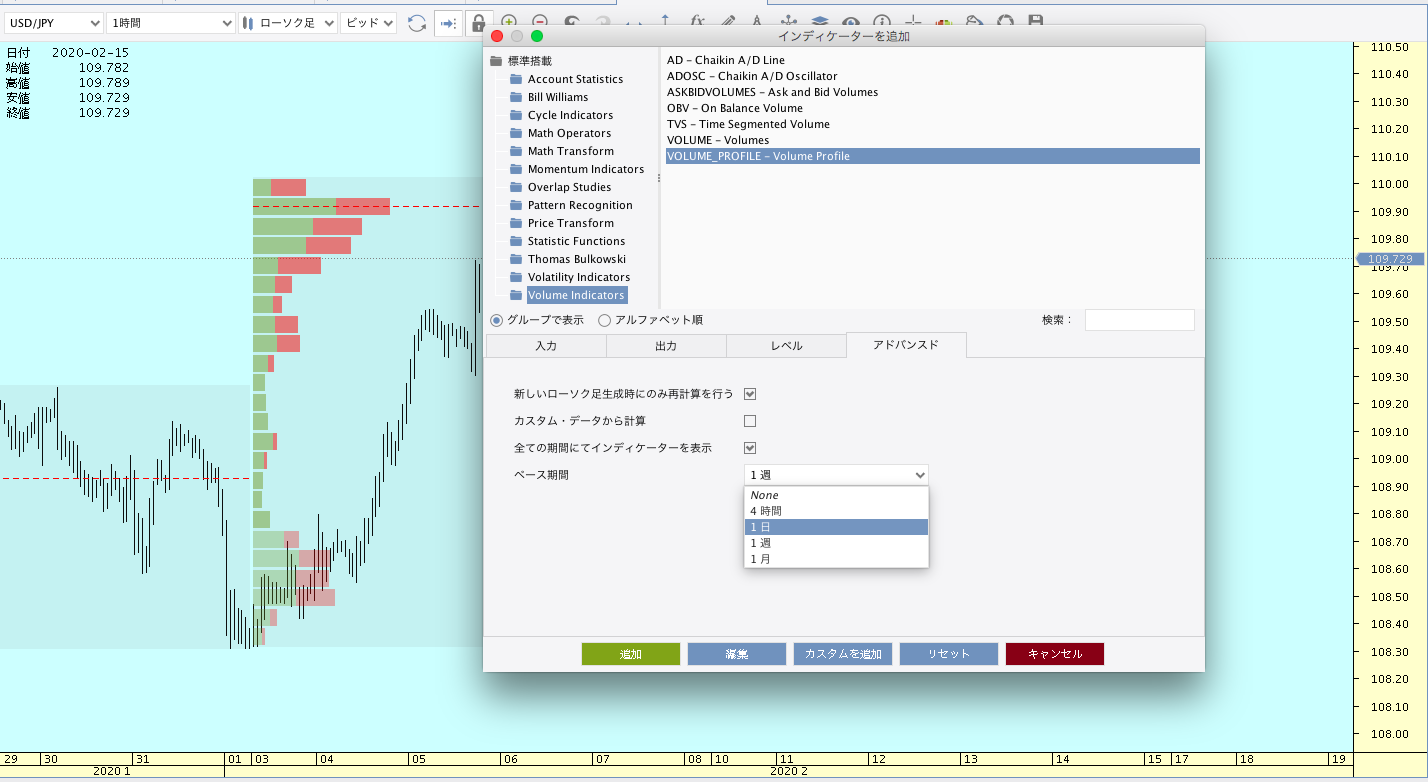
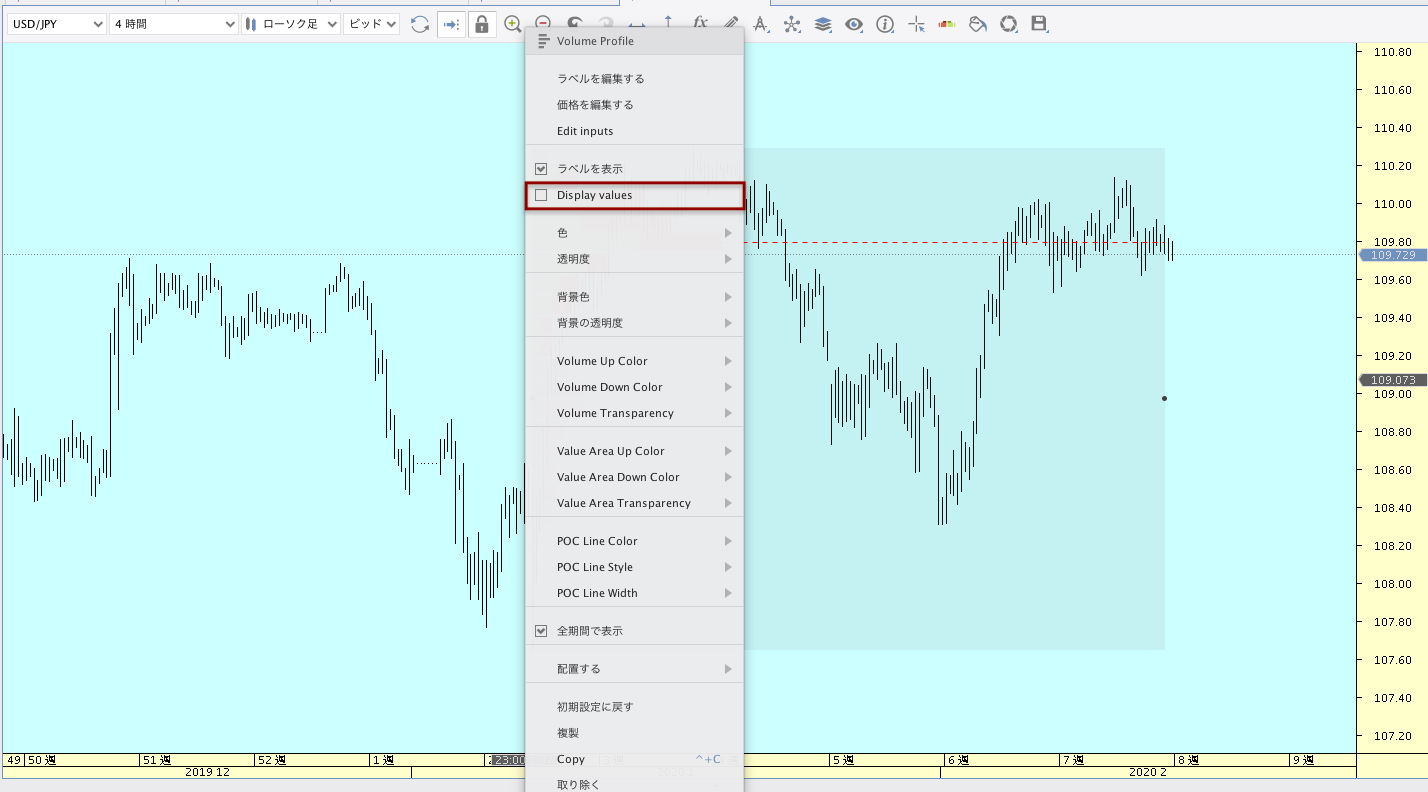
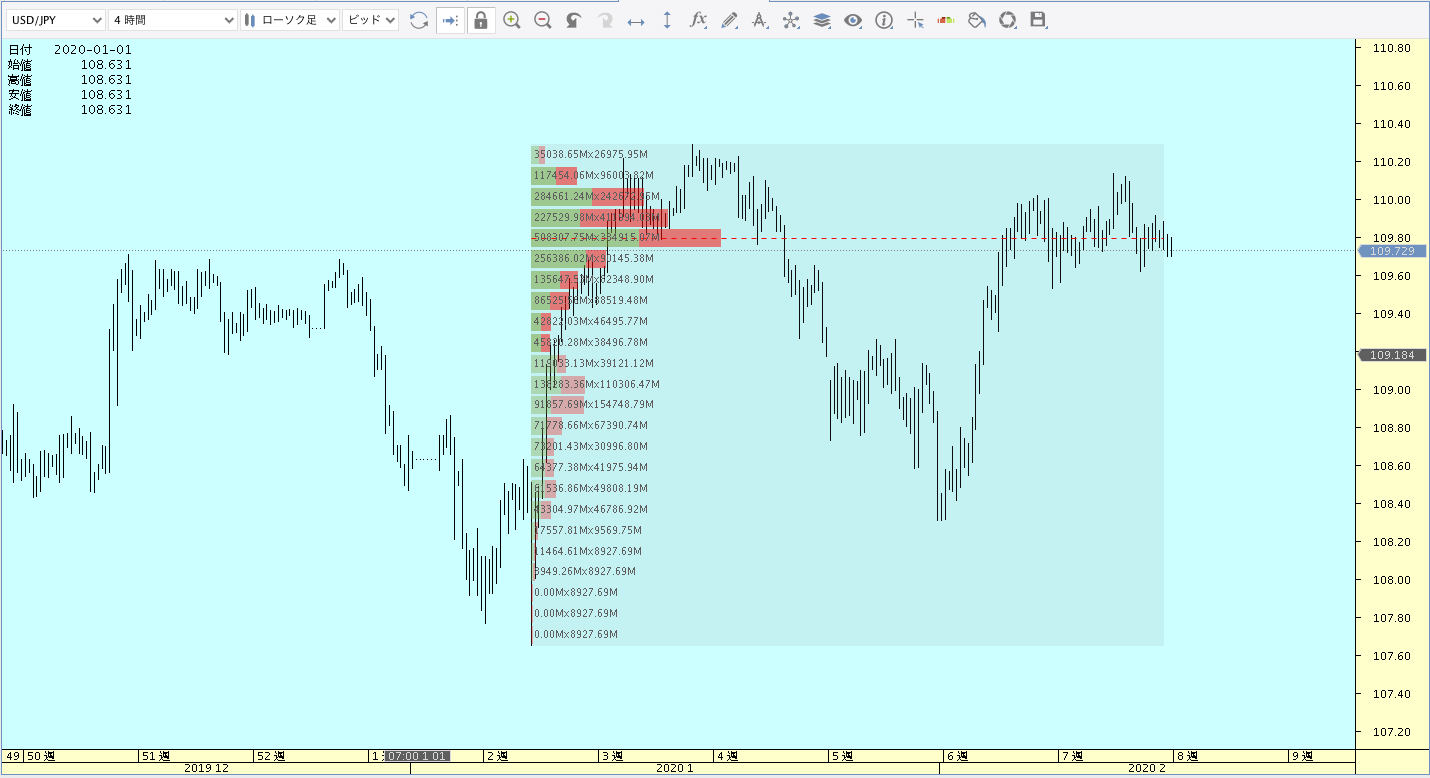
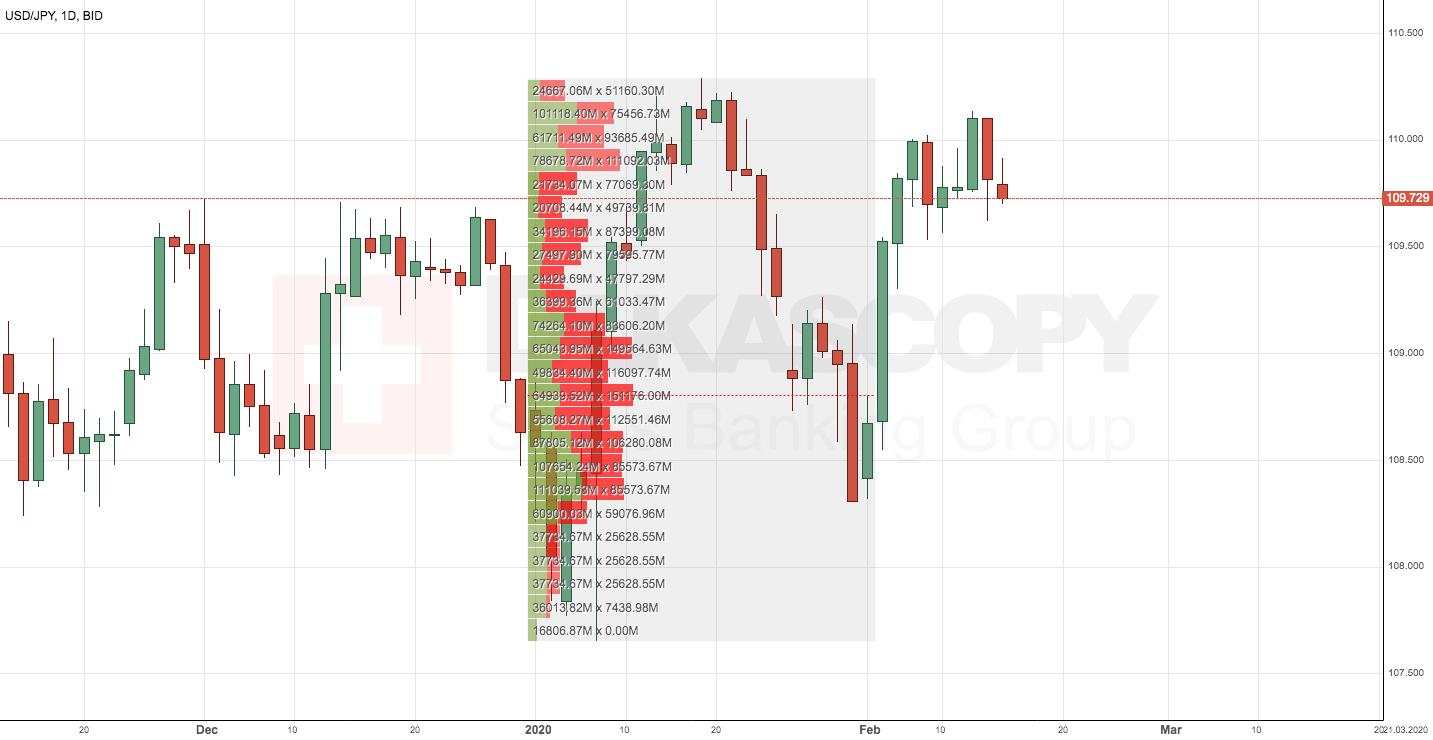

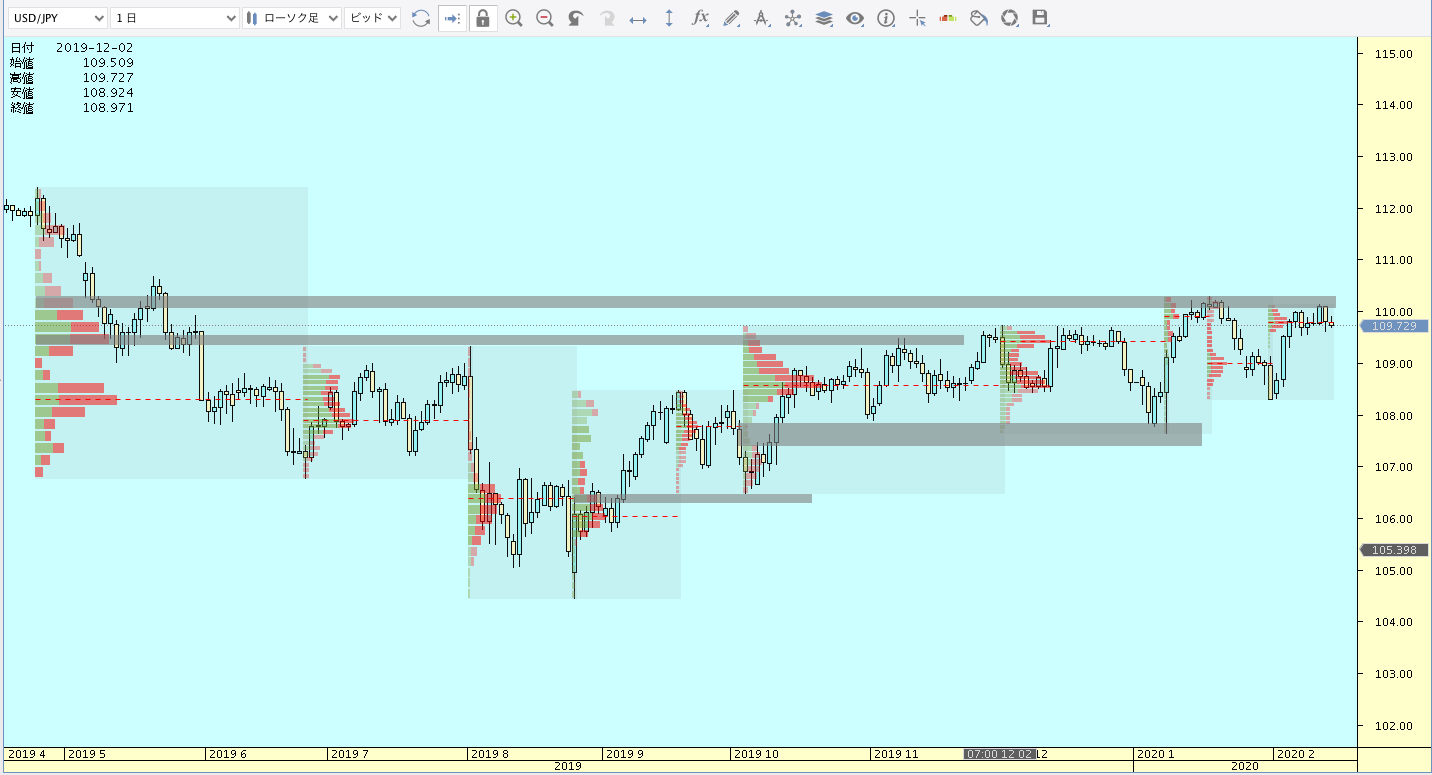


コメント